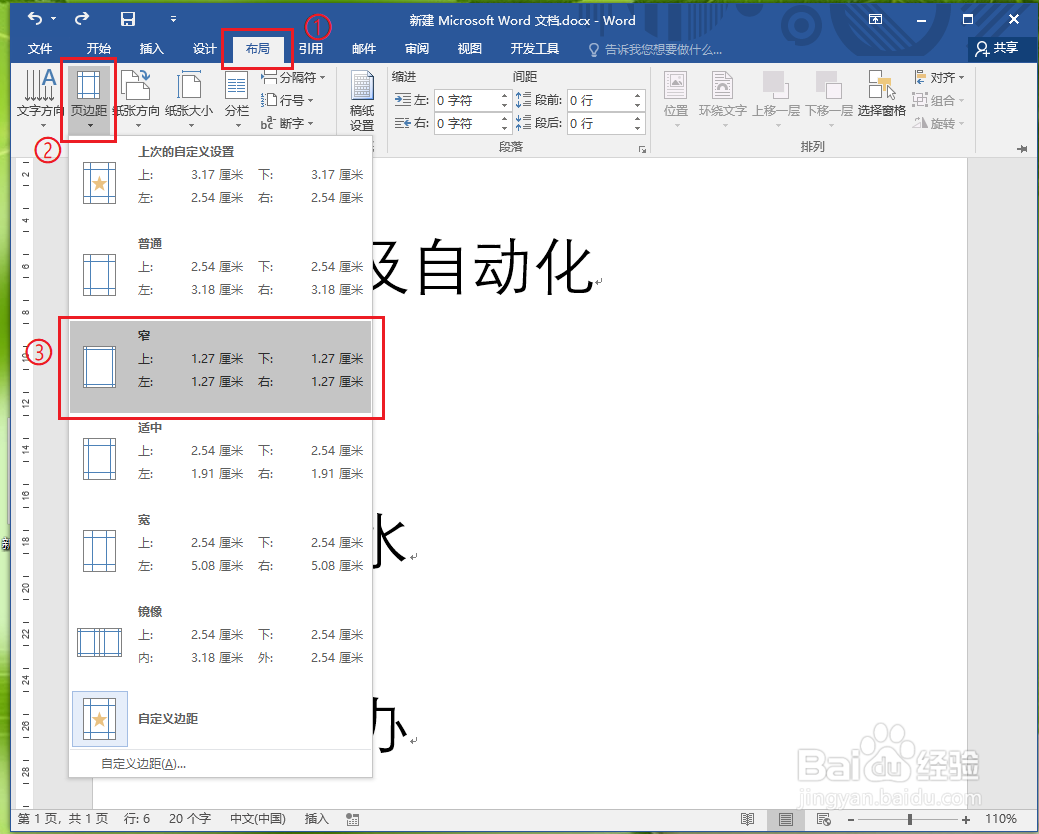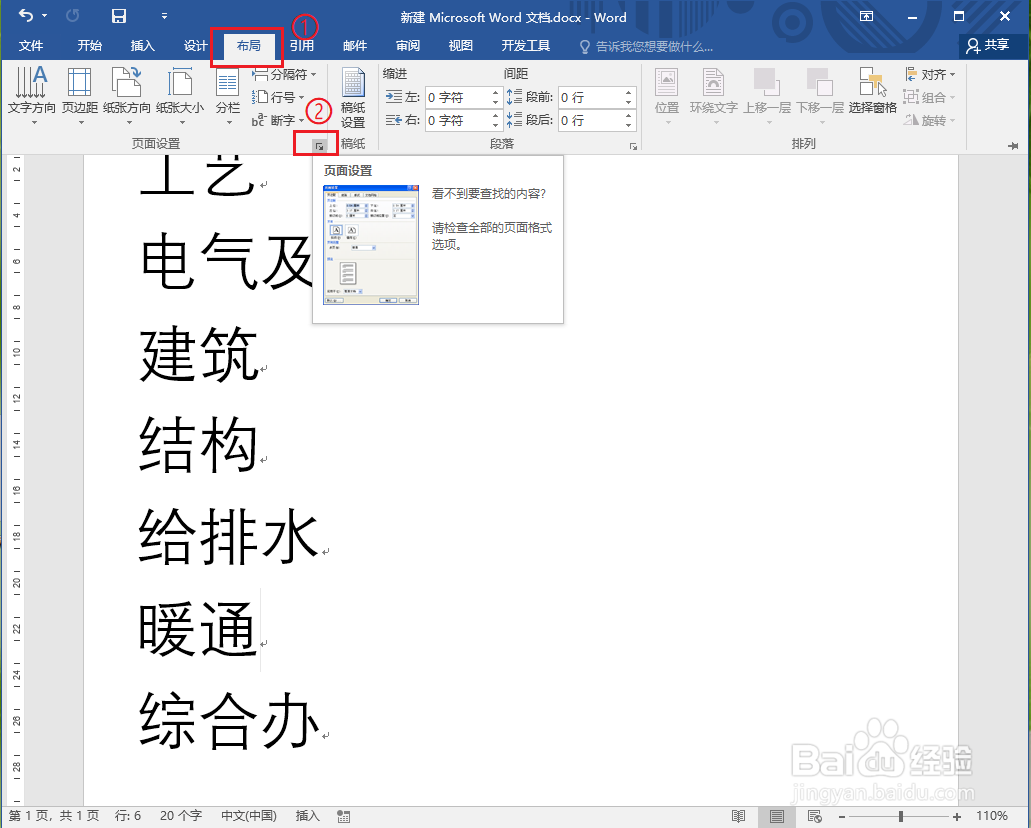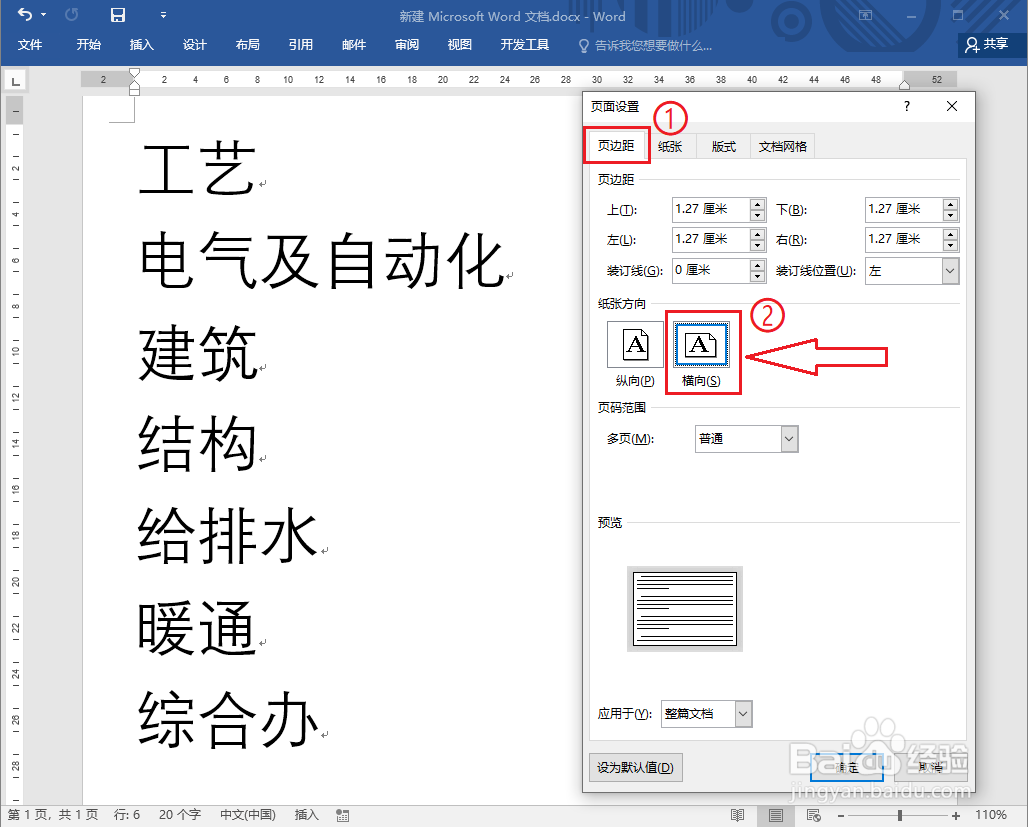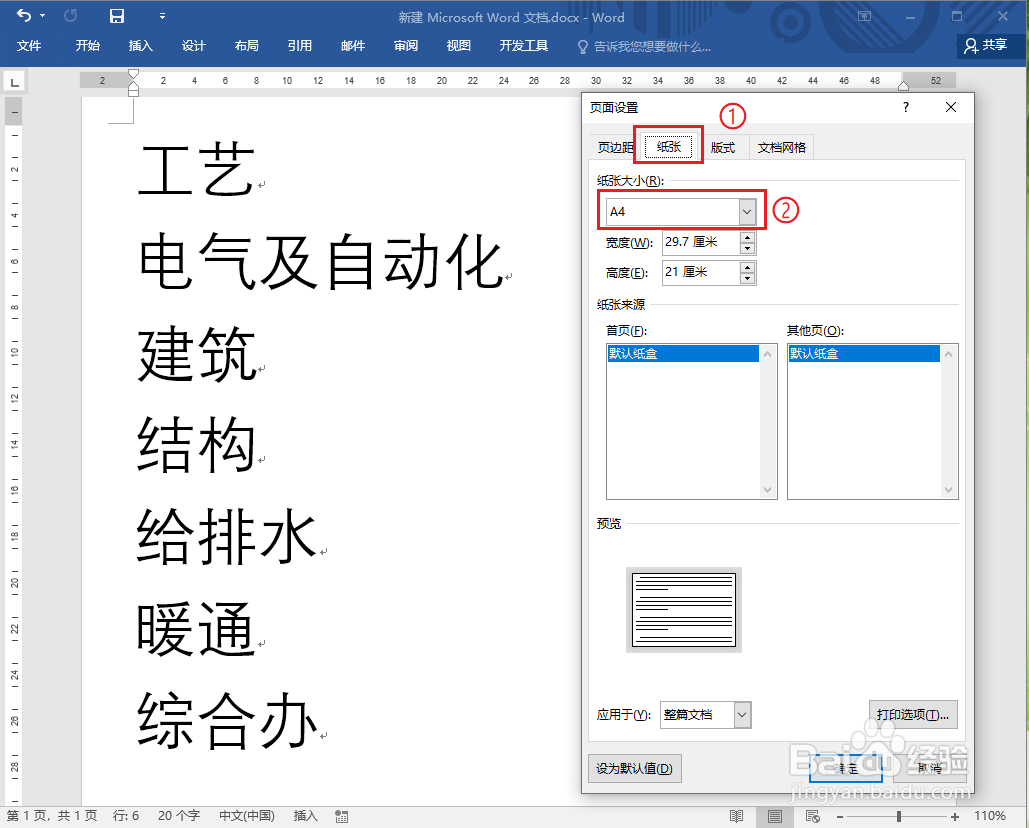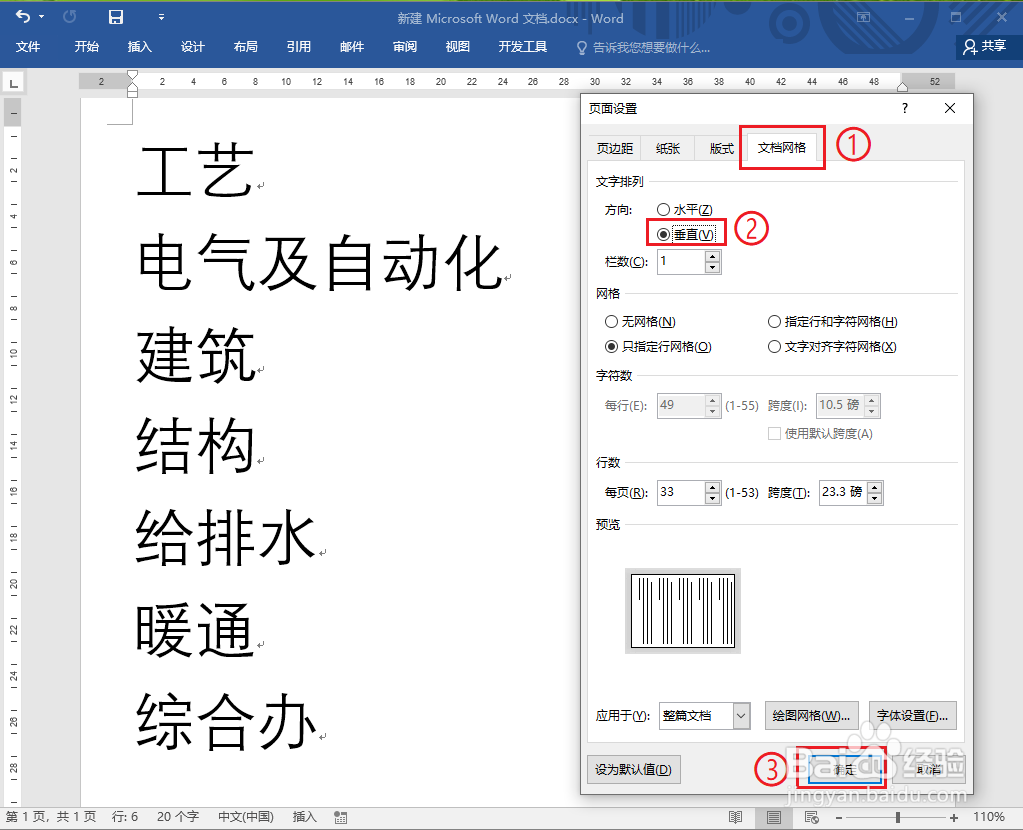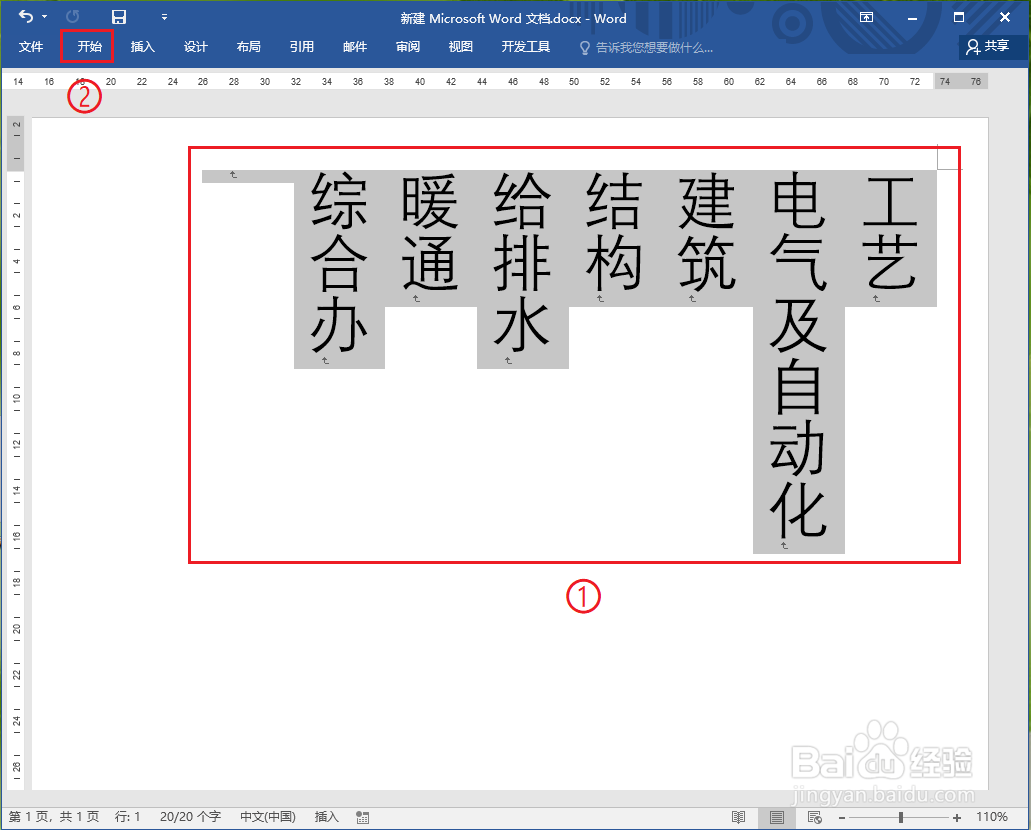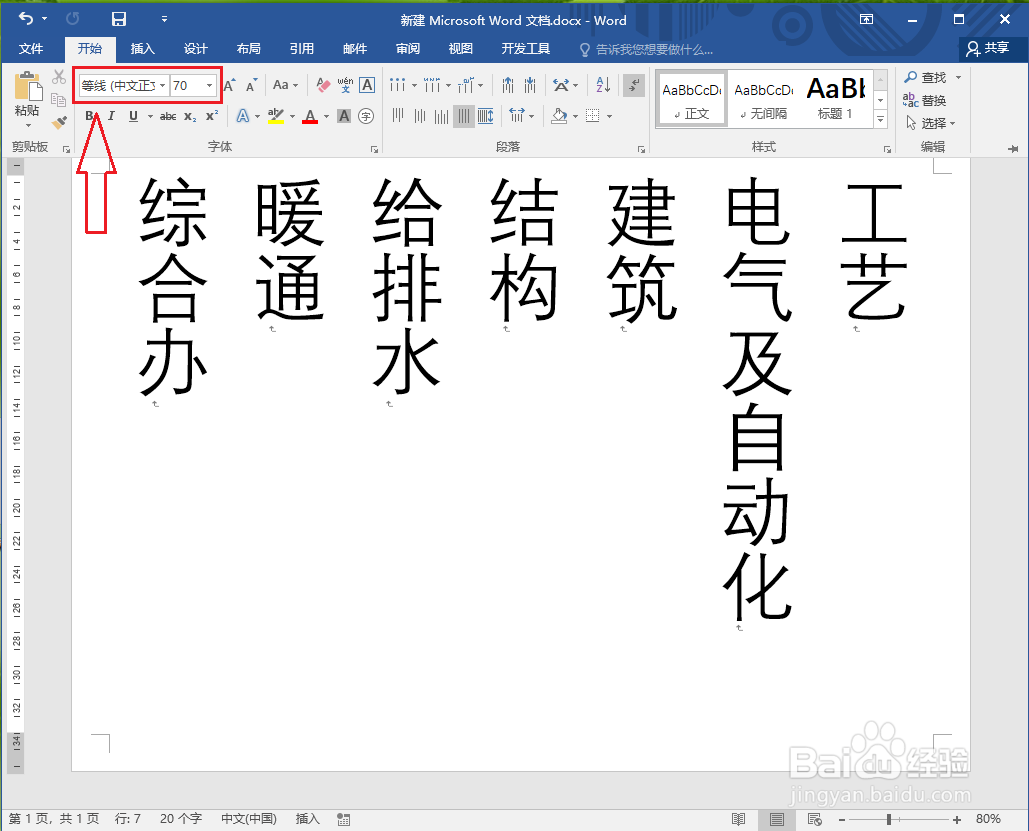word2016如何制作文件夹侧面标签
1、打开示例文档。
2、依次点击【布局】选项卡>>【页边距】,在弹出的选项中点击【窄】。
3、依次点击【布局】选项卡>>【页面设置】按钮。
4、点击【页边距】,纸张方向选择“横向”。
5、点击【纸张】,选择合适的纸张大小,例如“A4”。
6、●点击【文档网络】,文字排列选择“垂直”;●点击【确定】。
7、●选中全部文字;●点击【开始】选项卡,在字体选择框中输入字体的大小,例如“70”;●结果展示。注意:可以根据需要调整行(列)间距。
声明:本网站引用、摘录或转载内容仅供网站访问者交流或参考,不代表本站立场,如存在版权或非法内容,请联系站长删除,联系邮箱:site.kefu@qq.com。